Utilisation de Mitel Assistant
- Cette section décrit comment passer un appel à l’aide de Mitel Assistant si MiCollab est défini comme l'application d'appel par défaut de votre appareil. Vous pouvez utiliser les mêmes étapes pour passer un appel si l'application d'appel par défaut de votre appareil est l'une des applications d'appel Mitel prises en charge.
- Si l'application d'appel par défaut de votre terminal est Mitel One Web, vous devez configurer certains paramètres dans le système d'exploitation et le navigateur de votre terminal pour pouvoir faire un lancement croisé Mitel One Web et passer l'appel. Pour plus d'informations, voir la section Pré-requis dans la rubrique Cliquer pour composer à l'aide de Mitel One Web Application.
Après avoir ajouté l’application Mitel Assistant à l'application Microsoft Teams, vous pouvez passer un appel à un contact pendant une conversation en discussion en ligne, en effectuant une recherche dans le répertoire, en utilisant le clavier numérique ou en utilisant le menu des Numéros abrégés.
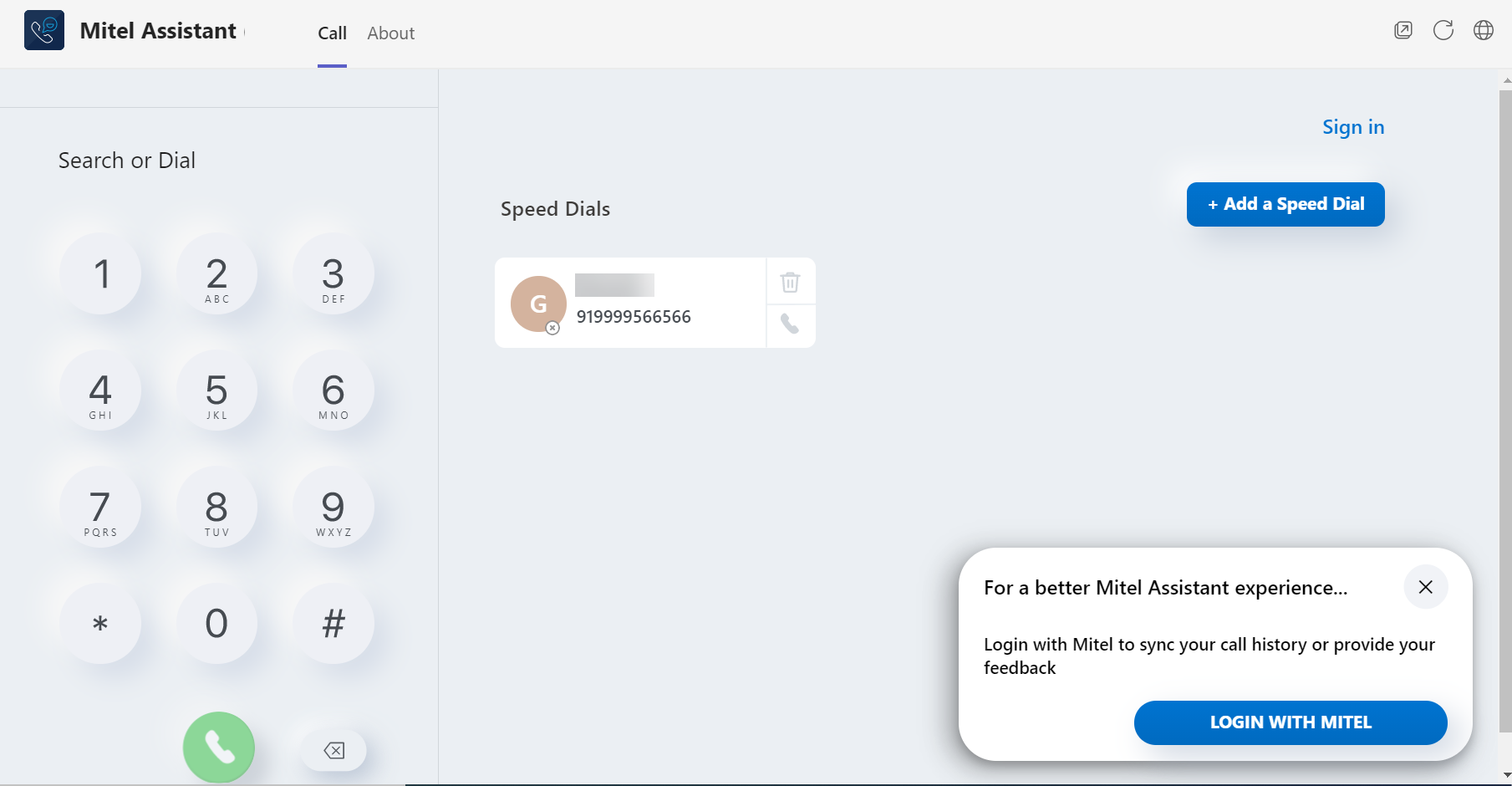
-
Le module complémentaire Mitel Assistant
-
Clavier téléphonique
-
Rechercher
-
Journal d’appels
-
Numérotation abrégée
-
Lien vers un numéro de téléphone dans une fiche de contact dans MS Teams
-
Icônes d'appel ou de vidéo dans la carte de contact de MS Teams.
-
Icônes d'appel ou de vidéo dans la zone de discussion.
Passer un appel pendant un Chat
Pendant une conversation par chat, procédez comme suit pour appeler le contact avec lequel vous discutez :
- Cliquez sur l’icône Mitel Assistant en procédant de l'une des manières suivantes :
- Si l’application Mitel Assistant est épinglée à votre fenêtre de chat
Cliquez sur l’icône Mitel Assistant située sur la partie inférieure de la fenêtre de chat.

- Si l’application Mitel Assistant n’est pas épinglée à votre fenêtre de chat
- Cliquez sur l'icône
 en bas de la fenêtre de discussion.
en bas de la fenêtre de discussion. - Dans la boîte de dialogue qui s'ouvre, cliquez sur l'icône Mitel Assistant (
 ).
).
- Cliquez sur l'icône
- Si l’application Mitel Assistant est épinglée à votre fenêtre de chat
- Dans la boîte de dialogue qui s'ouvre, cliquez sur Appeler. Une fenêtre s'ouvre et affiche le nom, le numéro par défaut et l'avatar du contact.
- Cliquez sur l’icône
 pour composer le numéro par défaut.
pour composer le numéro par défaut. 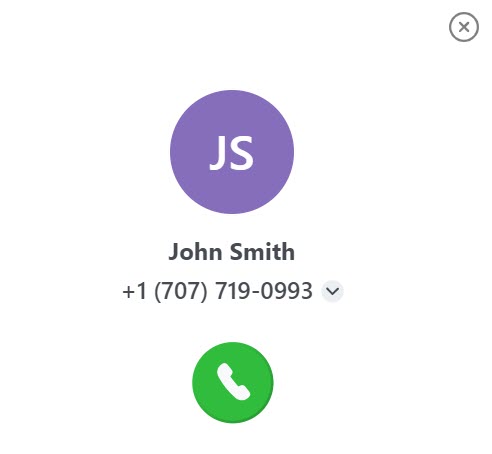 Note:
Note:- Par défaut, les numéros de téléphone d'un contact affichés dans le répertoire de Mitel Assistant sont synchronisés à partir des champs Téléphone au bureau, Téléphone à domicile et Téléphone portable du répertoire Azure Active Directory. Toutefois, l'administrateur Azure de votre organisation peut choisir les champs qui peuvent être synchronisés avec Mitel Assistant.
- S'il y a plus d'un numéro de téléphone pour un contact, cliquez sur l'icône
 à côté du numéro par défaut, sélectionnez le numéro que vous voulez composer dans le menu déroulant, puis cliquez sur l'icône
à côté du numéro par défaut, sélectionnez le numéro que vous voulez composer dans le menu déroulant, puis cliquez sur l'icône  pour composer ce numéro.
pour composer ce numéro. 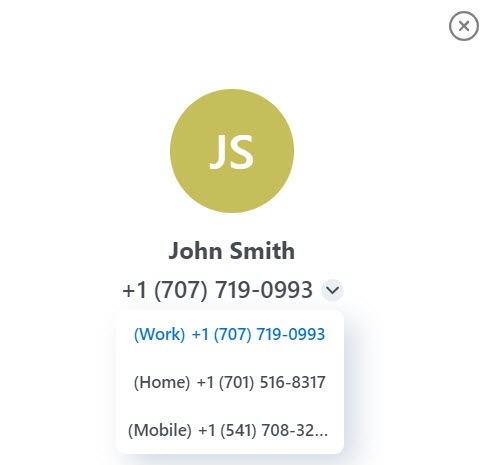
- L'application MiCollab est alors lancée et l'appel est effectué. Une fenêtre d’appel en cours est affiché avec le nom de l’appelant, le numéro de téléphone et l’image (si disponible).
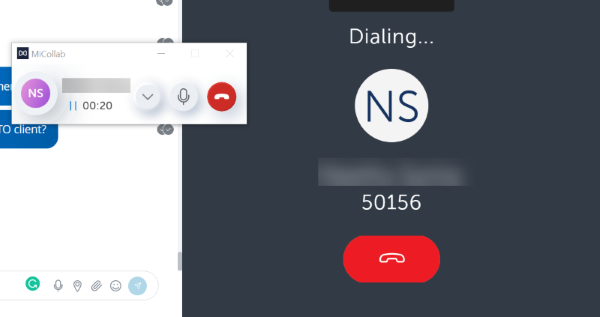
Passer un appel à l'aide du clavier numérique
Vous pouvez passer un appel vers un numéro ou un contact dans Microsoft Teams ou Outlook en utilisant le clavier numérique de Mitel Assistant. Pour ce faire :
- Sélectionnez Mitel Assistant dans le volet de navigation gauche de votre application Microsoft Teams. La page Appeler s'ouvre.
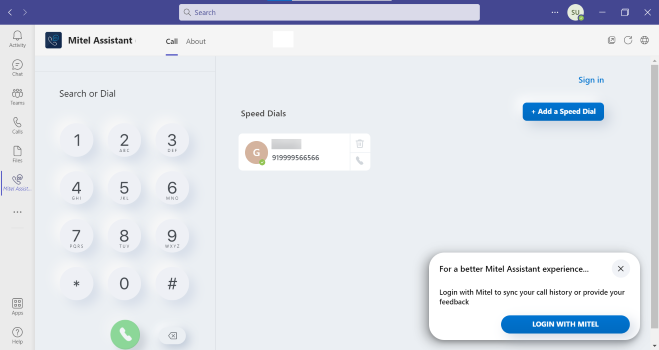
- Exécuter l’une des actions suivantes:
- Saisissez le numéro de téléphone du contact à l'aide du clavier téléphonique affiché dans l'écran Appel et cliquez sur l'icône
 pour composer le numéro de téléphone de ce contact.
pour composer le numéro de téléphone de ce contact. 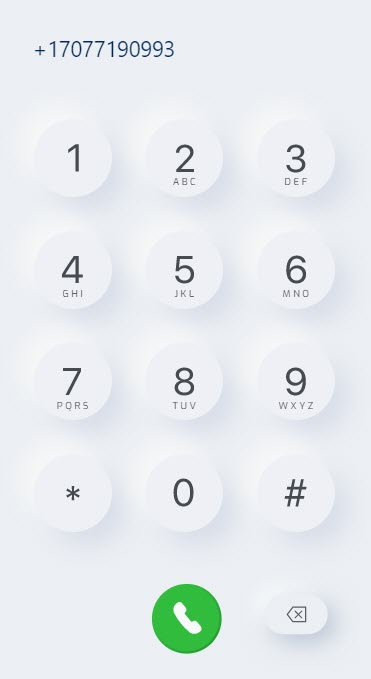 Note:
Note:Vous pouvez effectuer une composition libre en collant un numéro de contact dans le champ Rechercher ou Composer, puis en cliquant sur l'icône
 .
. - Saisissez le nom du contact dans le champ Rechercher ou Composer affiché au-dessus du pavé numérique. Le champ de Recherche affiche une liste de contacts dont les noms correspondent aux lettres que vous avez saisies. Cliquez sur le nom pour sélectionner ce contact.
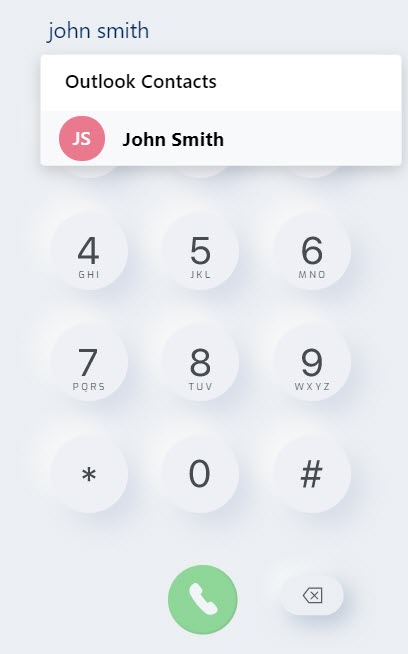
Une fenêtre s'ouvre et affiche le nom, le numéro par défaut et l'avatar du contact. Cliquez sur l’icône
 pour composer le numéro par défaut du contact.
pour composer le numéro par défaut du contact.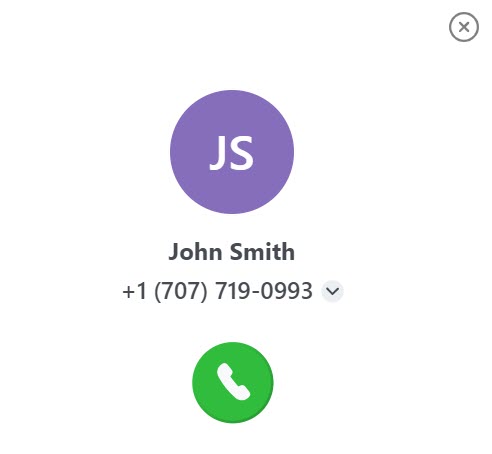
Note:- Par défaut, les numéros de téléphone d'un contact affichés dans le répertoire de Mitel Assistant sont synchronisés à partir des champs Téléphone au bureau, Téléphone à domicile et Téléphone portable du répertoire Azure Active Directory. Toutefois, l'administrateur Azure de votre organisation peut choisir les champs qui peuvent être synchronisés avec Mitel Assistant.
- S'il y a plus d'un numéro de téléphone pour un contact, cliquez sur l'icône
 à côté du numéro par défaut, sélectionnez le numéro que vous voulez composer dans le menu déroulant, puis cliquez sur l'icône
à côté du numéro par défaut, sélectionnez le numéro que vous voulez composer dans le menu déroulant, puis cliquez sur l'icône  pour composer ce numéro.
pour composer ce numéro. 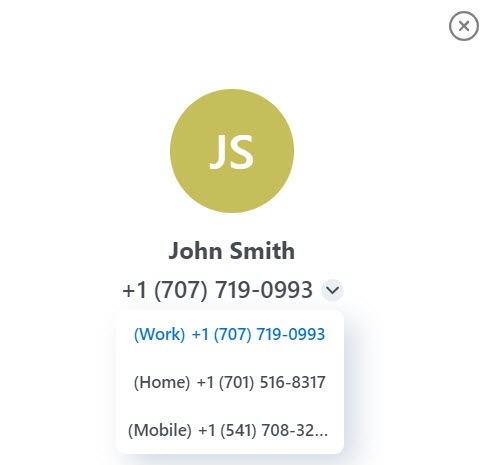
- Saisissez le numéro de téléphone du contact à l'aide du clavier téléphonique affiché dans l'écran Appel et cliquez sur l'icône
- L'application MiCollab est alors lancée et l'appel est effectué. Une fenêtre d’appel en cours est affiché avec le nom de l’appelant, le numéro de téléphone et l’image (si disponible).
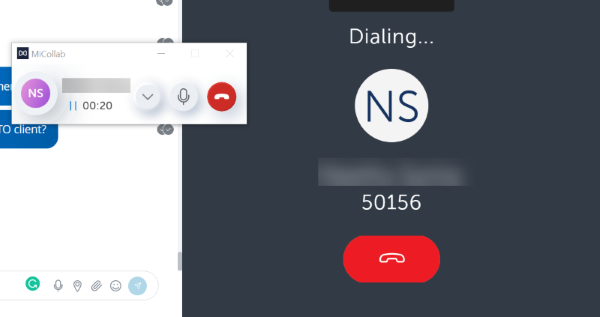
Passer un appel en utilisant le numéro abrégé
Vous pouvez ajouter et gérer jusqu'à 20 contacts dans votre répertoire Microsoft Teams et Outlook en tant que numéros abrégés dans Mitel Assistant afin de pouvoir appeler rapidement vos contacts les plus courants. Lorsque vous êtes connecté à votre CloudLink account, vous pouvez ajouter et gérer jusqu'à 100 contacts comme numéros abrégés.
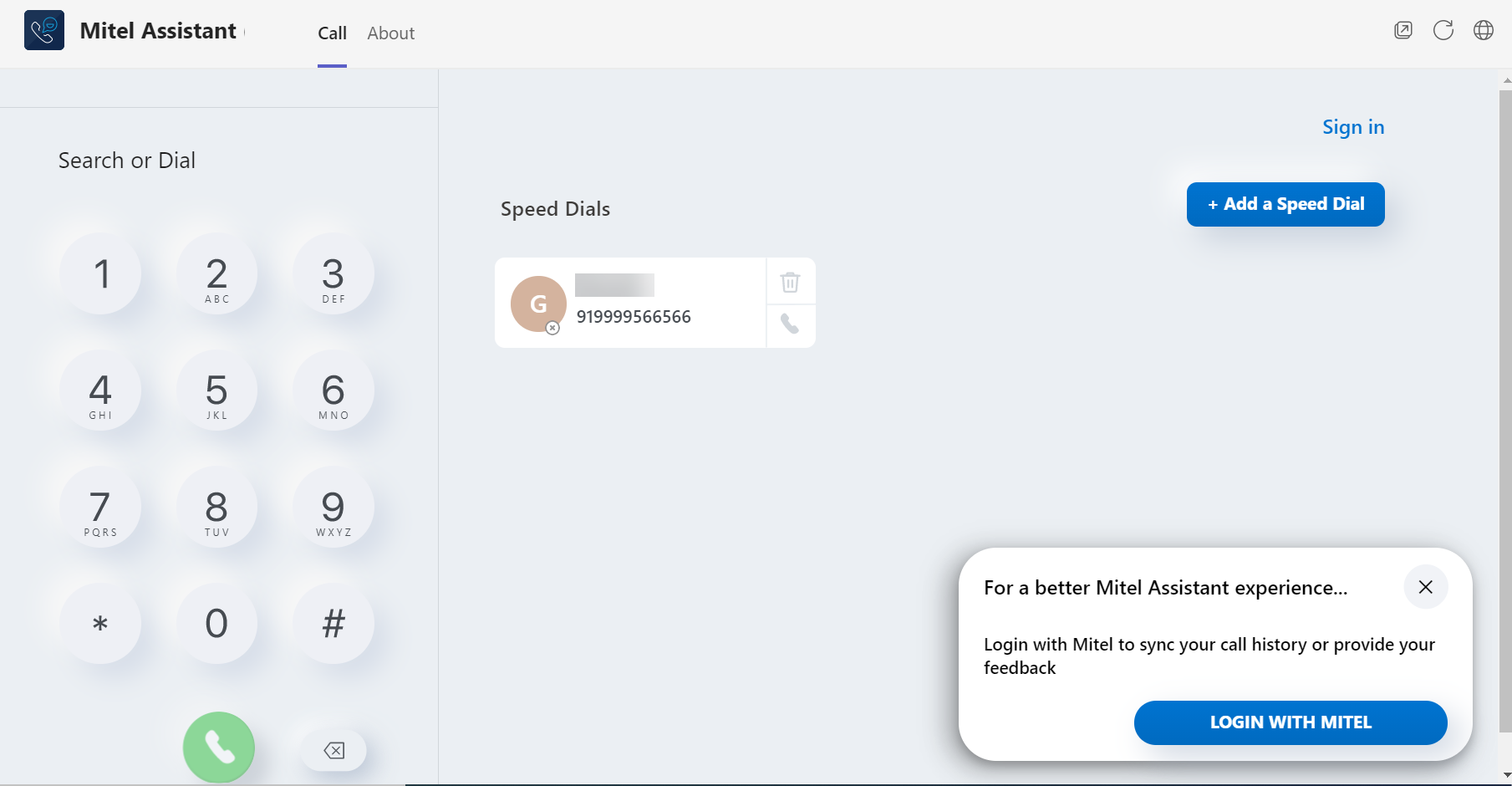
Pour ajouter un contact en tant que numéro abrégé :
- Cliquez sur Ajouter un numéro abrégé. L'écran Ajouter un contact s'ouvre.
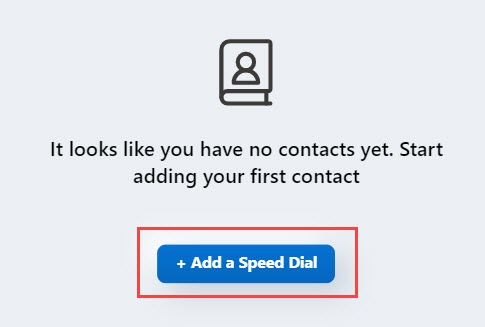
- Dans le champ Recherche, saisissez le nom du contact. Le champ de Recherche affiche une liste de contacts dont les noms correspondent aux lettres que vous avez saisies. Passez la souris sur le nom du contact que vous voulez ajouter, puis cliquez sur AJOUTER pour ajouter le contact comme numéro abrégé. Cliquez sur Annuler pour annuler l’opération.
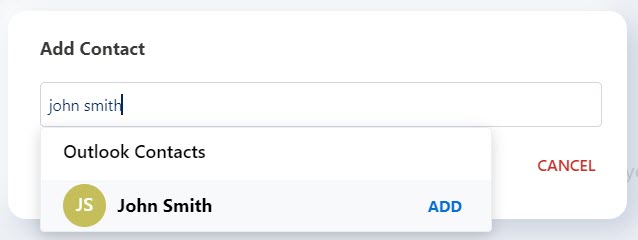
Pour passer un appel à l’aide du numéro abrégé :
- Cliquez sur l'icône
 associée au contact dans le menu des Numéros abrégés pour composer le numéro de téléphone principal de ce contact.
associée au contact dans le menu des Numéros abrégés pour composer le numéro de téléphone principal de ce contact. 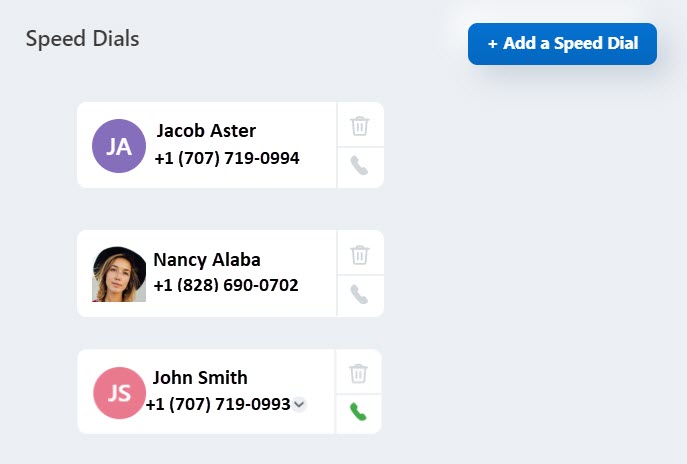
- L'application MiCollab est alors lancée et l'appel est effectué. Une fenêtre d’appel en cours est affiché avec le nom de l’appelant, le numéro de téléphone et l’image (si disponible).
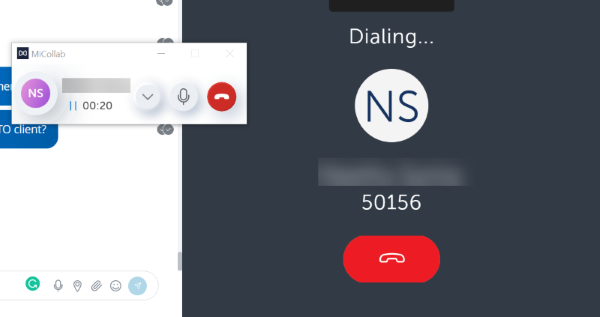
Pour supprimer un numéro abrégé :
- Cliquez sur l'icône
 associée au numéro abrégé que vous souhaitez supprimer.
associée au numéro abrégé que vous souhaitez supprimer. - Dans le panneau de confirmation qui s'ouvre, cliquez sur Supprimer pour confirmer la suppression. Cliquez sur Annuler pour annuler l’opération.
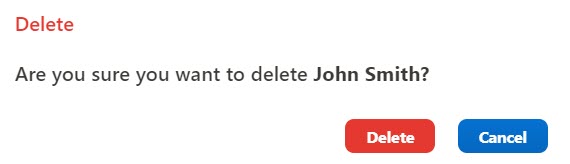
Journal d’appels
En tant qu'utilisateur de Mitel Assistant, vous pouvez consulter l'historique de vos appels téléphoniques Mitel à partir de l'application Mitel Assistant après vous être connecté à votre CloudLink Account.
Si vous ne vous êtes pas connecté à votre CloudLink Account, le message suivant s'affiche :
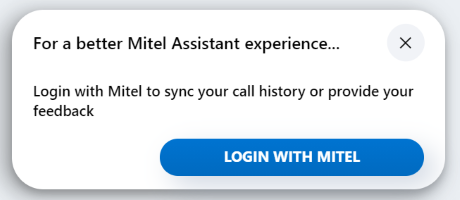
- Cliquez sur SE CONNECTER AVEC MITEL, ou cliquez sur l'icône
 et ensuite sur Se connecter.
et ensuite sur Se connecter. - Saisissez vos informations d'identification de la connexion dans la fenêtre contextuelle Connexion à Mitel qui s'ouvre et cliquez sur Suivant.
Vous êtes connecté avec succès à votre CloudLink account et l'onglet Journal des appels s'affiche.
 Note: Mitel vous recommande d'activer Azure AD SSO et Azure AD sync pour vos comptes. L'activation d'Azure AD SSO est recommandée pour que les utilisateurs puissent utiliser les mêmes informations de connexion que celles qu'ils utilisent dans MS Teams. L'activation d'Azure AD sync est recommandée pour l'alignement des noms d'utilisateur entre Mitel Assistant et MS Teams.
Note: Mitel vous recommande d'activer Azure AD SSO et Azure AD sync pour vos comptes. L'activation d'Azure AD SSO est recommandée pour que les utilisateurs puissent utiliser les mêmes informations de connexion que celles qu'ils utilisent dans MS Teams. L'activation d'Azure AD sync est recommandée pour l'alignement des noms d'utilisateur entre Mitel Assistant et MS Teams.
Pour afficher votre journal des appels :
- Dans le panneau Journal des appels de l'écran Appel, cliquez sur l'onglet Tous.
L'onglet Tous s'affiche avec une liste de tous les journaux d'appels. Les appels sortants sont distingués par l'icône
 et les appels entrants sont distingués par l'icône
et les appels entrants sont distingués par l'icône  . Les appels manqués sont distingués par l'icône
. Les appels manqués sont distingués par l'icône  .
. - Cliquez sur l'onglet Manqués pour afficher uniquement les journaux d'appels manqués.Lorsque vous survolez une entrée du journal des appels, les options suivantes s'affichent :
- Supprimer
 - Pour supprimer l'entrée du journal des appels
- Pour supprimer l'entrée du journal des appels - Appeler
 - Pour rappeler le contact choisiNote: Avec MiVoice Business, la version 9.7 de MiCollab est nécessaire pour passer des appels à partir de l'onglet Journal des appels.
- Pour rappeler le contact choisiNote: Avec MiVoice Business, la version 9.7 de MiCollab est nécessaire pour passer des appels à partir de l'onglet Journal des appels. - Favoris
 - Pour ajouter le contact sur la liste de Favoris.
- Pour ajouter le contact sur la liste de Favoris. 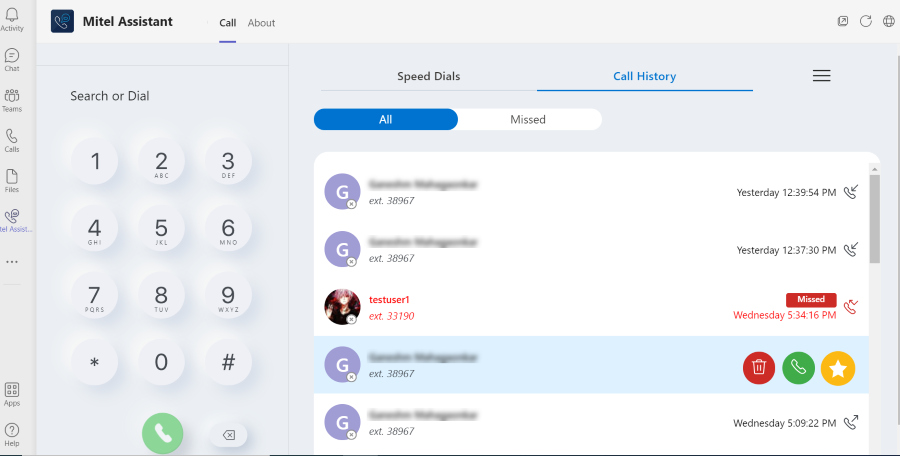
- Supprimer
- Cliquez sur l'onglet Messagerie vocale pour afficher tous les messages vocaux que vous avez reçus. Cliquez sur Appeler la messagerie vocale pour écouter les messages vocaux. Note:
- La fonction de messagerie vocale n'est disponible que si votre organisation dispose d'un déploiement MiVoice Office 400 PBX ou MiVoice Business PBX.
- L'application n'affiche pas le nombre de messages vocaux non lus qu'un utilisateur reçoit. Chaque fois qu'un utilisateur reçoit un message vocal, il affiche un indicateur rouge dans l'onglet
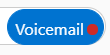 (Messagerie vocale).
(Messagerie vocale).
-
Cliquez sur l'icône
 et effectuez l'une des opérations suivantes :
et effectuez l'une des opérations suivantes :- Cliquez sur Problèmes et commentaires pour soulever un problème ou fournir des commentaires.
- Cliquez sur Déconnexion pour vous déconnecter de votre CloudLink Account.